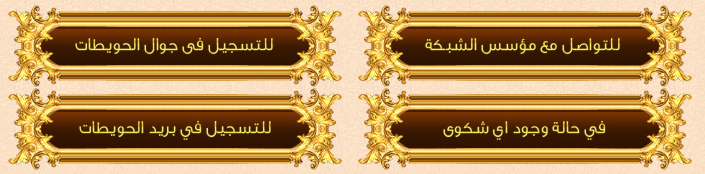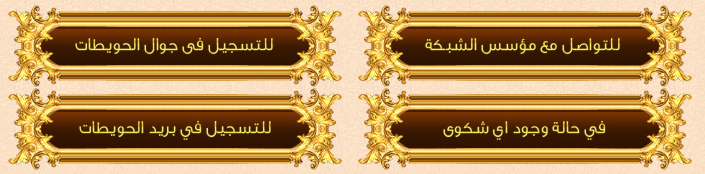السلام عليكم ورحمة الله وبركاته
شرح طريقة فرمتة الجهاز وإعادة تنصيب نسخة windows علي الجهاز
كثير منا لا يعرف كيف يقوم بتثبيت نسخة ويندوز جديدة علي الجهاز ,, فإذا ما حدثت مشكلة ما بالويندوز ويحتاج الجهاز إلي إعادة تثبيت نسخة ويندوز مرة أخري فإن المستخدم يلجأ في معظم الأحيان إلي أشخاص أخرين للقيام بهذه العملية في حين أنها عملية سهلة للغاية ,, في هذا الشرح سيتعرف المستخدم كيف يقوم بتشغيل نسخة ويندوز جديدة علي الجهاز وأيضاً كيف يقوم بفمرتة بارتيشين معين ..
فتابعوا الشرح معنا
شرح طريقة فرمتة جهاز الكمبيوتر + تثبيت نسخة ويندوز جديدة علي الجهاز
طريقة عمل فورمات للجهاز :
أولاً : تحذير :
ب – قبل البدء في عملية الفرمتة قم بحفظ الملفات المهمة إلي درايف أخر وليكن D
ثانياً : الأدوات المطلوبة :
يجب قبل البدء في تثبيت وفرمتة الجهاز توافر الأدوات التالية :
1 – إسطوانة وندوز ذاتية الإقلاع كما في الصورة التالية :

(صورة رقم 1 )
2 – إسطوانات تعريفات الجهاز : من كارت الشاشة – كارت الصوت – كارت المودم – تعريف الطابعة – تعريف الانترنت وما إلي ذلك من التعريفات
ثالثاً : شرح فرمتة جهاز الحاسب في نسخة ويندوز XP :
1 – الخطوة الأولي في تعلم فرمتة جهاز الحاسب في نسخة وندوز إكس بي هي إدخال إسطوانة الوندوز الجديدة إلي الجهاز ثم عمل Restart أو إعادة تشغيل الجهاز مرة أخري .
2 - بعد إدخال الإسطوانة وإعادة التشغيل يفترض أن تظهر أمامك الصورة التالية :
3 - إضغط علي أي زر للإستمرار بعدها ستظهر الصور التالية :
4 - ستظهر أمامك عدة إختيارات إختر منها الخيار الأول كما في الصورة ثم إضغط زر Enter :
5 - بعد ذلك ستظهر أمامك إتفاقية ترخيص الاستخدام كما في الصورة التالية إضغط زر F8 للموافقة
6 - ستظهر الان شاشة أخري بها عدة 3 إختيارات وهي :
- تثبيت الويندوز علي البارتشين المطلوب
- إنشاء بارتشيشن جديد
- مسح البارتشين كلياً
ملاحظة : هذه الخطوة هي أهم الخطوات في تثبيت الويندوز وأهم خطوة من خطوات الفورمات فهنا يمكن للمستخدم أن يقوم بتقسيم الهارد ديسك إلي C - D - F
7 - قم بإختيار الخيار الأول وهو Setup windows xp on the selected item , press Enter ثم إضغط Enter
( قم بإختيار البارتشين الذي ستقوم بتثبيت نسخة الويندوز عليه بالأسهم الموجودة في الكيبورد )
8 - ثم ستطهر شاشة أمامك تفيد بعملية الفورمات التي ستتم كالصورة التالية :
9 - بعد أن تظهر الشاشة قم بإختيار الخيار الرابع وهو :
format the partition using the FAT file systemثم إضغط زر Enter
10 - ثم ستظهر شاشة تفيد بعملية التحميل كما في الصورة التالية :

- سيقوم الويندوز بالتنزل تلقائياً كما في الصورة التالية :
12 - بعد ذلك سيقوم الوندوز بإعادة التشغيل مرة أخري كما في الصورة التالية :
13 - بعد إعادة التشغيل لا يجب الضغط علي أي زر أبداً حتي تظهر أمام المستخدم الشاشة التالية :
14 - يبدأ بعد ذلك الويندوز في التحميل كما في الصورة التالية :
15 - بعد ذلك تظهر قائمة إختيار اللغة كما في الصورة التالية :
16 - نختار من القائمة السابقة Customize ثم نختار اللغة المناسبة ثم نضغط Enter
17 - تظهر قائمة أخري لإدخال الاسم وإدخال إسم المنظمة أدخل أي أسماء كما في الصورة التالية :

18 - بعد ذلك نقوم بالضغط علي زر Next لتظهر الشاشة الخاصة بإدخال السريال نمبر الخاص بالوندوز كما في الصورة التالية :
19 - بعد ذلك يقوم المستخدم بالضغط علي زر Next ثم ستظهر قائمة أخري تطلب إدخال اسم الجهاز وباسوورد للجهاز وما إلي ذلك لكن يفضل ترك مربعات الباسوورد أو كلمات السر خالية أم عن اسم الكمبيوتر فقم بإدخال أي اسم كما في الصورة التالية :
20 - إضغط Next تظهر قائمة أخري لتحديد المكان والوقت ويقوم المستخدم بتحديدها كما يشاء كما في الصورة التالية :

21 - قد تظهر قائمة لتحديد نوع الشبكات كما في الصورة التالية وقد لا تظهر ولكن إذا ظهرت للبعض فإضغط الخيار الأول :

22 - بعد ذلك سيقوم الويندوز بإستكمال عملية التحميل كما في الصورة التالية :

23 - بعد ذلك سيقوم الجهاز بإعادة التشغيل ثم سيطلب منك إسم مستخدم أدخل أي إسم
24 - بعد إكتمال الوندوز وفتح الجهاز ,, قم بتعريف الشاشة والمودم وما إلي ذلك من خلال الاسطوانات المتوافرة لديك .
منقول الشرح جزاه الله خير الاخ الكريم على الافادة للجميع
رفعت لكم الصور على الموقع الخاص بى ان شاءالله الجميع يستفيدون من الشرح
كنت حابة انه اتعلم كيف اعمل نسخة ولقيت الشرح سهل 
لكم جميعا تحيتي ..